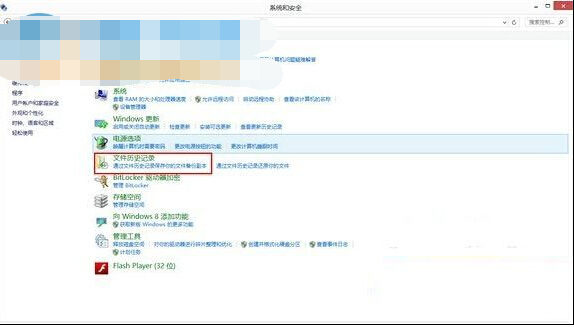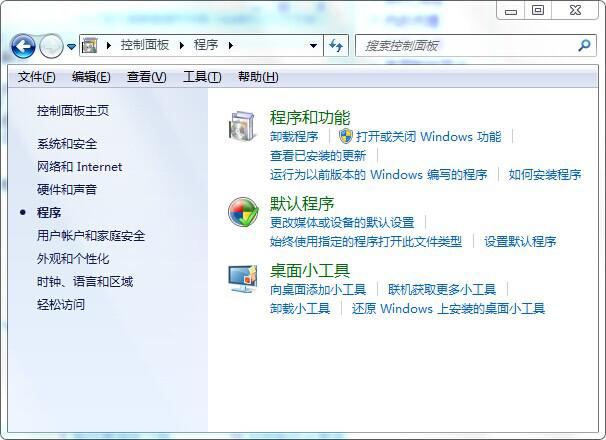萬盛學電腦網 >> windows 2003教程 >> 詳解win2003中三種不同的遠程管理方式
詳解win2003中三種不同的遠程管理方式
遠程控制是在網絡上由一台電腦(主控端Remote/客戶端)遠距離去控制另一台電腦(被控端 Host/服務器端)的技術,主要通過遠程管理軟件實現。對於采用Windows Server 2003操作系統的終端服務器來說,有三種不同的遠程管理方式。 今天就給大家講解這三大種類Win 2003遠程管理方式:
終端+遠程桌面連接
“終端+遠程桌面連接”,這主要是用於網絡管理員在自己固定的工作站上對服務器進行管理的一種方式,管理快速、安全,與坐在服務器前幾乎沒有區別。實現方法如下:
1 在Windows Server 2003中,從“控制面板”中進入“添加/刪除程序”,單擊“添加/刪除Windows組件”按鈕,從Windows組件向導對話框中添加“終端服務器”及“終端服務器授權”,並且按照默認方式安裝。安裝完成之後,重新啟動服務器。
2 從“管理工具”中運行“終端服務器授權”程序,用鼠標右鍵單擊計算機名,從出現的菜單中選擇“激活服務器”,按照後面的步驟,激活終端服務器。
提示:如果管理員使用計算機的操作系統是windows xp Professional以上,可以不必進行下面的第3、4步,而直接進行第5步。
3 將Windows Server 2003的計算機的%systemroot%\system32\clients\tsclient\win32目錄下的“遠程桌面連接”安裝程序拷貝到網絡管理員的工作站上,或者通過共享方式直接運行安裝程序。其中%systemroot%是安裝Windows Server 2003的系統目錄,默認為Windows。
4 如果是在windows 98的計算機上安裝“遠程桌面連接”程序,則需要在正式安裝之前重新啟動一次。如果使用windows xp Professional的計算機進行管理,可以不必安裝。
5 運行安裝後的“遠程桌面連接”程序,如果使用的是windows xp,則點擊“開始→所有程序→附件→通訊”即可進入遠程桌面連接程序.
單擊“選項”,打開遠程桌面連接的所有選項進行設置.
在“計算機”欄中輸入Windows Server 2003終端服務器的IP地址,在“用戶名”欄輸入管理員賬號“Administrator”,在“密碼”欄中輸入該賬號的密碼,並勾選 “保存密碼”。然後,選擇進入“顯示”選項卡,在“遠程桌面大小”下面的滑動條處,可以更改管理的窗口大小,推薦采用“全屏”或“800×600”(如果當前分辨率為1024×768)。在“顏色”下面選擇“增強色(16位)”。然後選中“全屏顯示時顯示連接欄”。
設置完成之後,進入“常規”選項卡,單擊“另存為”按鈕,將當前的設置保存到一個配置文件中,如命名為“windows2003-1.rdp”的文件(以後我們直接用鼠標雙擊這個配置文件,就可以直接調用遠程桌面連接程序,並按照當前的配置登錄到終端服務器)。
現在我們就可以在遠程桌面連接程序中,單擊“連接”按鈕,登錄到服務器進行管理了.
在使用全屏模式進行管理時,與坐到服務器前使用服務器的鍵盤、鼠標進行管理是沒有任何區別的。
二、終端+遠程桌面Web
“終端+遠程桌面Web”連接,這主要是網絡管理員在局域網內解決問題時,偶爾對服務器進行一下管理的方法。
1.在Windows Server 2003終端服務器中,點擊“添加或刪除程序→添加/刪除Windows組件”,從“應用程序服務器→Internet信息服務(IIS)→萬維網服務”組件窗口中選擇“遠程桌面Web連接”,之後按照默認的方式進行安裝。
2.在安裝有IE 4.0以上的計算機中,打開IE浏覽器,在地址欄處輸入“http://192.168.1.99/tsweb”(其中192.168.1.99是安裝有“遠程桌面Web連接”組件的計算機)之後,將進入窗口。
提示:如果第一次使用遠程桌面Web連接,將會彈出一個“安全設置警告”窗口,提示要安裝“Remote Desktop ActiveX Control”控制,請選中“總是信任Microsoft Windows Publisher”,然後單擊“是”按鈕確認安裝。
在圖4中的“服務器”欄輸入遠程終端服務器的計算機名或TCP/IP地址,在“大小”後面選擇窗口大小,如選擇“全屏顯示”。單擊“連接”按鈕,將會進入登錄窗口,在登錄窗口中輸入管理員賬號和密碼,單擊“確定”按鈕即可以進入遠程管理界面。這樣就可以在IE浏覽器中,遠程管理和使用Windows Server 2003終端服務器了。 上一頁12下一頁共2頁